Como personalizar os botóns en ASUS ROG Ally

Durante os últimos anos, vimos que algúns dispositivos de xogos portátiles chegaron ao mercado, pero o número de opcións aparentemente explotou ata e
Estás quedando sen almacenamento na túa Sony PlayStation 5 (PS5)? Estás a planear unha actualización de almacenamento PS5? Aquí tes o que necesitas saber!
PS5 é a mellor consola de xogos que podes conseguir estes días. Permítelle xogar a xogos en 3D de alta definición a 60 FPS ou unha calidade superior usando a súa potente CPU, GPU, RAM e almacenamento SSD integrado. Aínda que é a consola de xogos perfecta para xogar a todo tipo de xogos gráficos de gama alta, non é o dispositivo axeitado para descargar moitos xogos á vez.
Sony limitou o almacenamento interno da PS5 a 825 GB tanto para a consola PS5 como para a edición dixital PS5. Destes 825 GB, só tes 667,2 GB de almacenamento. Os ficheiros do sistema PS5 ocupan o resto do almacenamento.
Agora, como os estudos de xogos están aumentando o tamaño total do xogo despois da instalación para acomodar todos eses gráficos, vídeos de historias, etc., dificilmente podes instalar de 8 a 10 xogos á vez. Se queres xogar a xogos como Last of Us, Medal of Honor, Call Of Duty, Borderlands 3, Tom Clancy's The Division, Ghost Recon Wildlands, etc., só podes instalar de tres a catro á vez.
Independentemente da desvantaxe do almacenamento interno, PS5 é a mellor opción para xogar a xogos de gama alta por estes motivos:
Agora xa estás preparado para actualizar o teu almacenamento interno da PS5 pero non sabes como actualizar o almacenamento da PS5. Sen preocupacións! Le a seguinte guía para saber todo o que necesitas saber sobre a actualización do almacenamento interno de PS5.
Como actualizar o almacenamento PS5
Aínda que Sony envía todas as PS5 con só 667,2 GB de almacenamento interno utilizable, isto non debería impedirche gozar de xogos en HD no teu televisor de pantalla grande 4K usando unha PS5. Podes mercar con confianza unha PS5 e planificar unha actualización de almacenamento da PS5 máis adiante.
Hai dúas formas de actualizar o almacenamento de PS5. En primeiro lugar, pode instalar un SSD NVMe dentro da consola de xogos no slot PCIe 4.0 x4 dedicado, que tamén é a mellor opción. Como alternativa, podes usar as túas memorias USB ou discos duros portátiles existentes para ampliar o espazo de almacenamento da túa PS5 Digital Edition ou da túa consola PS5 .
Actualización de almacenamento PS5 usando SSD NVMe
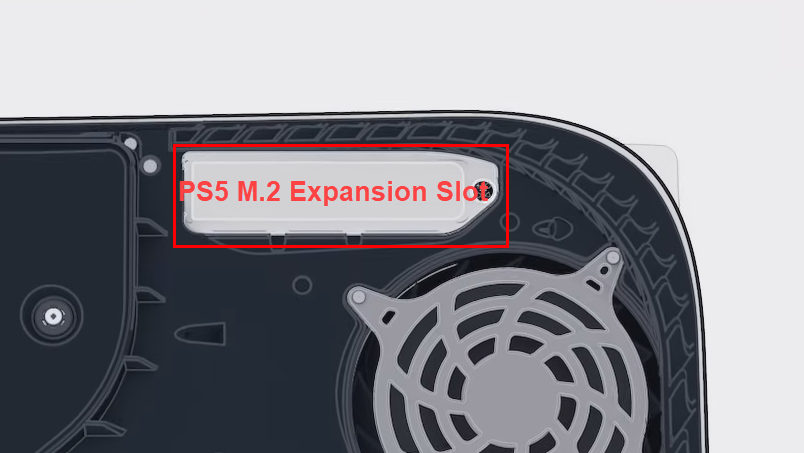
A ranura de expansión PCIe 4.0 x4 para a actualización de almacenamento PS5 (Foto: cortesía de Sony)
Para axudarche coas túas necesidades de capacidade de almacenamento ampliada na túa PS5, Sony envía estes dispositivos cunha ranura PCIe 4.0 x4. Neste slot, pode instalar determinados chips de almacenamento NVMe SSD ou M.2. Busca a continuación as especificacións da tarxeta M.2 que debes mercar para a actualización do almacenamento interno da PS5:
A especificación 2280 para a actualización de almacenamento M2 SSD para PS5 (Foto: cortesía de Sony)
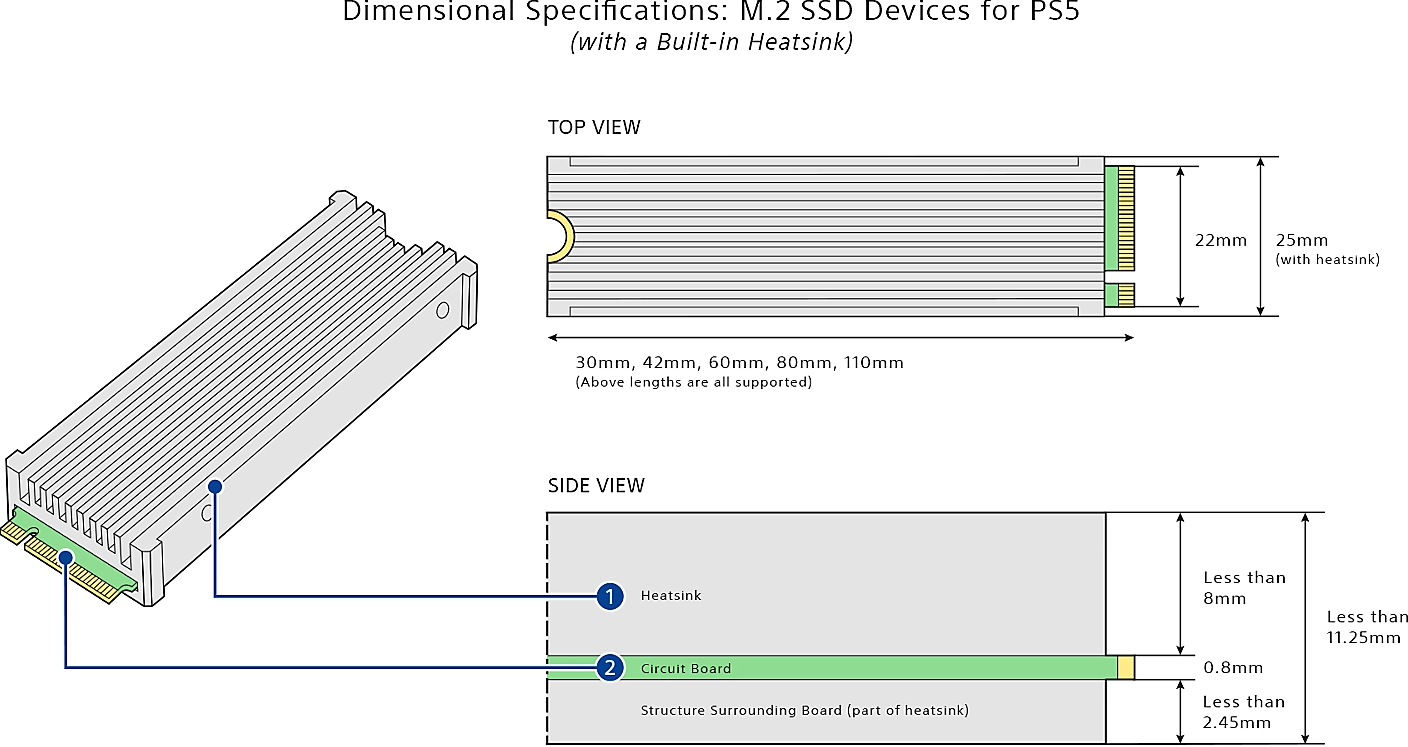
O grosor máximo do chip SSD NVMe dos requisitos da PS5 NVMe (Foto: cortesía de Sony)
Busca a continuación algúns SSD M.2 fiables e accesibles para PS5:
Que podes facer no almacenamento expandido SSD M.2?
Aquí están as funcións de almacenamento compatibles que pode realizar nunha tarxeta de almacenamento estendida NVMe SSD:
Actualiza o almacenamento PS5 usando dispositivos de almacenamento USB
Ata agora, descubriches as opcións de actualización de almacenamento interno de PS5. Consulta a continuación como podes ampliar o almacenamento da consola de xogos externamente usando dispositivos de almacenamento compatibles con USB.
Obtén un dispositivo de almacenamento USB compatible
O dispositivo de almacenamento USB que pretendes utilizar para ampliar a capacidade de almacenamento da PS5 externamente debe cumprir as seguintes especificacións:

SuperSpeed USB 5 Gbps para actualizar o almacenamento da PS5 usando un disco duro USB externo ou unidades flash (Foto: cortesía de Wikipedia)
Describo a continuación algúns almacenamentos externos USB económicos e fiables para PS5:
Que podes facer nos dispositivos de almacenamento USB externos?
Aquí están as funcións de almacenamento permitidas nun dispositivo de almacenamento externo USB compatible e formateado correctamente para PS5:
Non podes xogar xogos de PS5 directamente desde o almacenamento externo USB. Debes copiar os datos do xogo no almacenamento interno ou na unidade de almacenamento SSD M.24 para xogar aos xogos de PS5 almacenados na memoria USB ou no disco duro portátil.
Formato de PS5 para a actualización de almacenamento PS5
Cando estendas o almacenamento da túa PS5 interna ou externamente, debes formatear os dispositivos de almacenamento utilizando as ferramentas de formato incorporadas á PS5. Así, asegúrate de que as túas unidades de almacenamento non conteñan datos antigos xa que PS5 os borrará. É posible que non poidas recuperar os datos eliminados.
Lea tamén: Como usar a recuperación de ficheiros de Windows para recuperar datos
Cando instales un SSD M.2 na ranura de expansión PCIe e acendes a PS5, pedirache automaticamente que formatees o chip SSD NVMe ou apagues o dispositivo. Non poderás iniciar a pantalla de inicio da PS5 sen formatar o SSD M.2.
Pola contra, conectar unha memoria USB ou un disco duro portátil non che pedirá que formatees o disco automaticamente. Debes seguir estes pasos para formatear correctamente o disco e activalo para o almacenamento de datos do xogo:
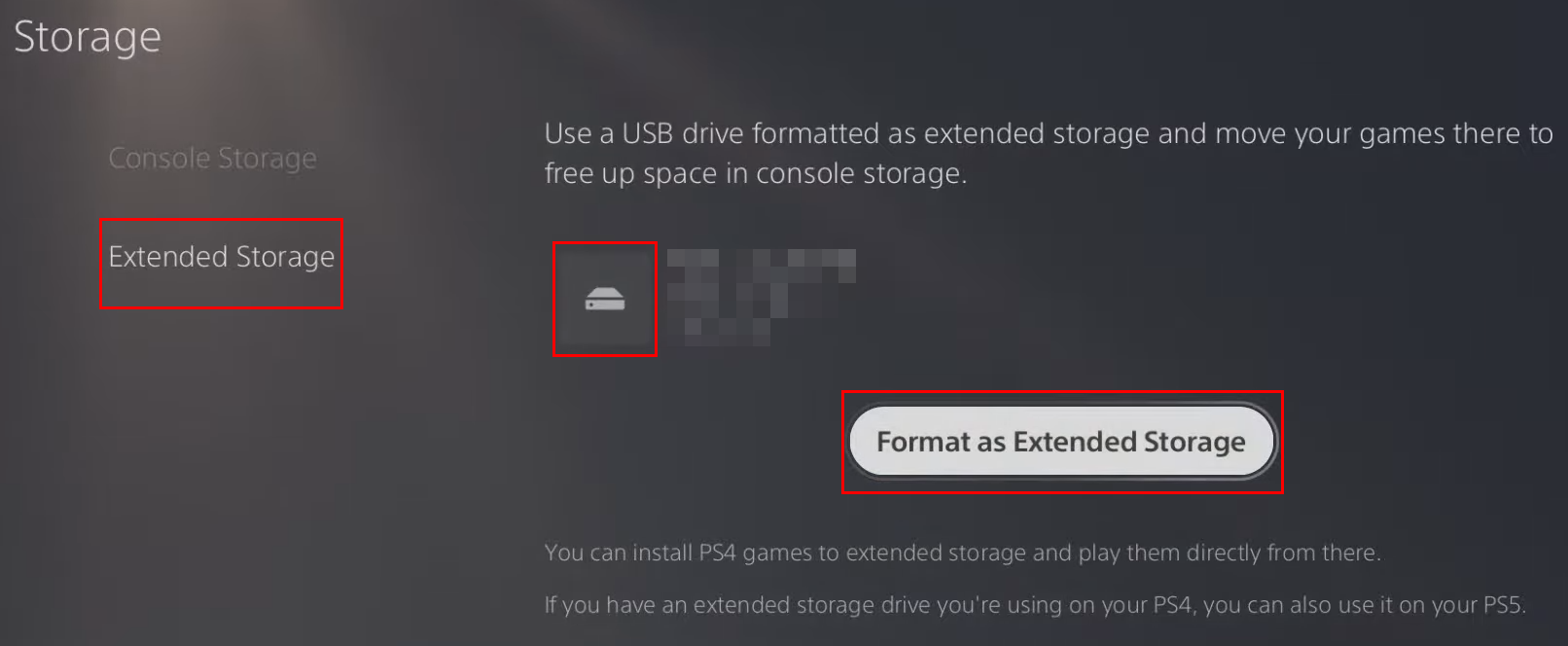
Formatear o almacenamento USB para actualizar o almacenamento da PS5
Actualiza o almacenamento PS5: palabras finais
Actualizar o almacenamento da PS5 usando un medio de almacenamento USB é mellor se estás de acordo co xogo PS4 desde o almacenamento externo e só se almacena os xogos de PS5 como copia de seguridade. Non obstante, se queres xogar tanto a PS5 como a PS4 desde a unidade estendida, debes instalar un chip SSD M.2 despois de actualizar o software da túa PS5.
Comparte a túa experiencia sobre a actualización do almacenamento da PS5 usando unidades SSD USB ou M.2 na caixa de comentarios. Comparte este artigo cos teus amigos e seguidores que posúan unha PS5 e queren aprender a actualizar o almacenamento da PS5.
A continuación, os requisitos de PS5 NVMe que debes cumprir .
Durante os últimos anos, vimos que algúns dispositivos de xogos portátiles chegaron ao mercado, pero o número de opcións aparentemente explotou ata e
O golpe en cartuchos de xogos nunca arranxou nada. É outro mito tecnolóxico.
Usar Remote Play nun Steam Deck ofrece varias vantaxes, polo que é unha opción atractiva para os xogadores que buscan flexibilidade, comodidade e un
Queres saber como xogar ao Xbox Game Pass en Steam Deck? Consulte esta guía para principiantes sobre como se fai.
Ola, entusiastas dos xogos! Hoxe imos explorar un tema apaixonante que combina dous dos grandes nomes da industria dos xogos: Nintendo e
A Epic Games Store é unha plataforma de distribución dixital de videoxogos e software. Lanzado en decembro de 2018 por Epic Games, a empresa detrás de popular
Tes problemas para iniciar sesión en Candy Crush Saga en Facebook? Aprende a solucionar o problema da mensaxe de erro do navegador incorporado con esta útil guía.
O Steam Deck, un dispositivo de xogos portátil revolucionario de Valve, ofrece unha gran variedade de funcións personalizables, e unha delas é a posibilidade de cambiar
O Steam Deck, o dispositivo de xogos portátil Valves, está deseñado para levar a experiencia de xogos de PC completa a un dispositivo portátil. Un dos xogos ti
Iamos mergullarnos no mundo de Steam Deck, o dispositivo de xogos portátil de Valve Corporation. Esta consola de xogos portátil tomou o xogo







